Photoshop是一款流行的图片编辑软件。你知道如何在Photoshop中使用黑白命令吗?让我们来看看Photoshop中使用黑白命令的方法。
方法步骤
1、打开Photoshop软件,导入准备好的素材图片;
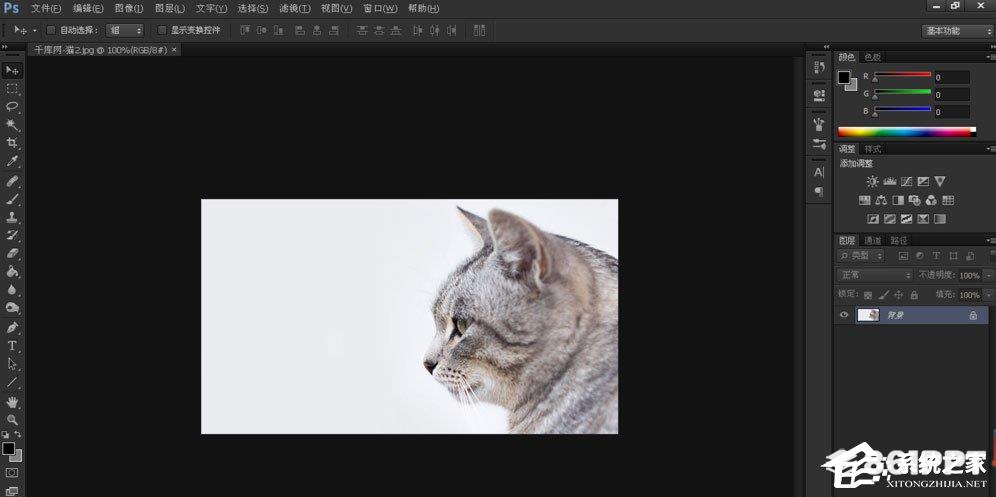
2、点击创建新的填充或调整图层按钮,选择黑白选项,设置参数;
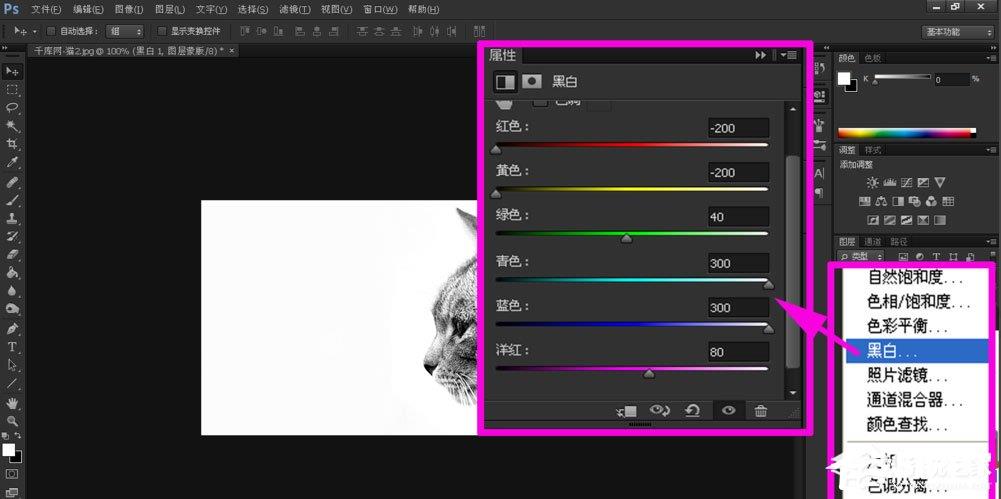
3、点击创建新的填充或调整图层按钮,选择色阶选项,设置参数;
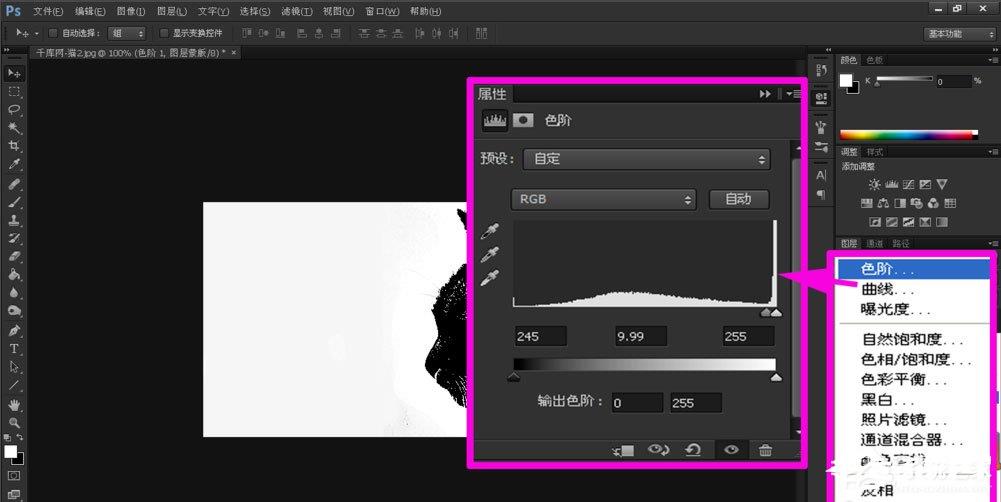
4、按组合快捷键:Shift+Ctrl+Alt+E,覆盖所有图层,生成图层1;
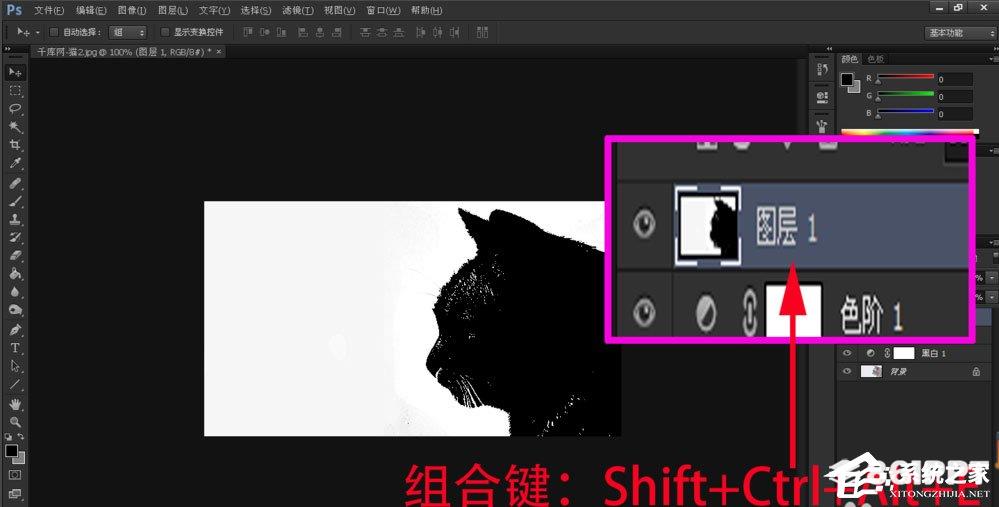
5、选择画笔工具,将前景色设置为黑色,用硬边画笔设置100%的不透明度,适当调整画笔大小,涂抹图像;
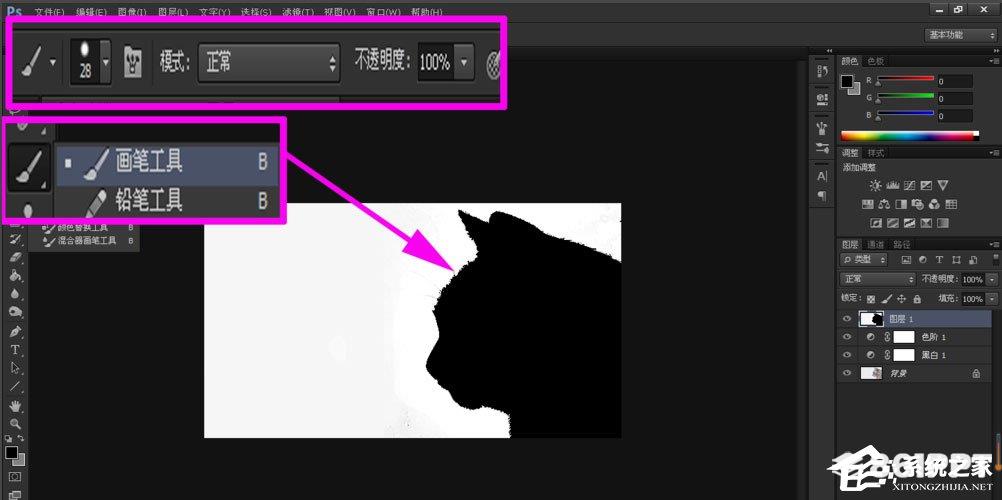
6、选择菜单栏中的滤镜-锐化-USM锐化命令选项;

7、在USM锐化对话框中设置参数;
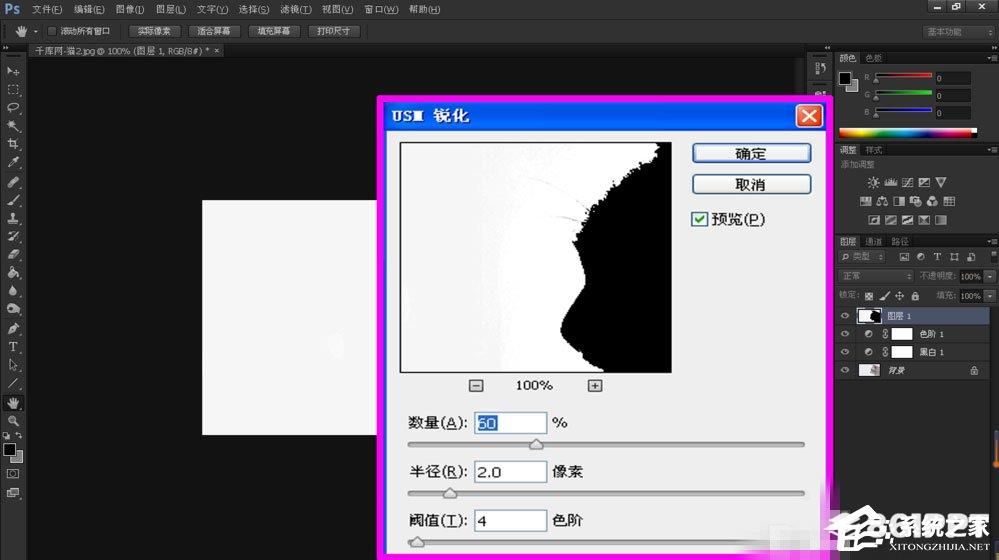
8、Ctrl按组合键+Alt+2,调出高光选区,再Ctrl按组合键+Shift+I,反选区;

9、选择背景层,按组合键Ctrl+J,复制生成图层2;
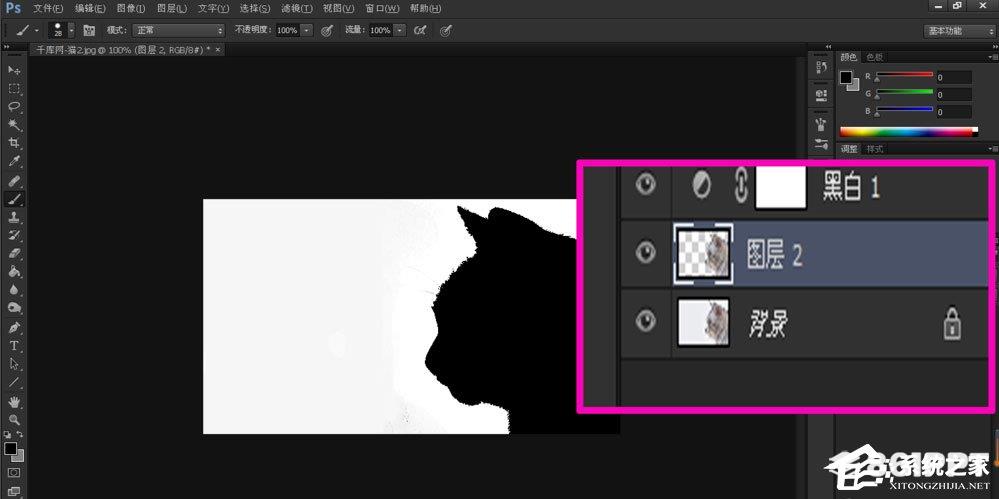
10、隐藏图层2以外的其他图层,以获得挖掘出的图像效果。
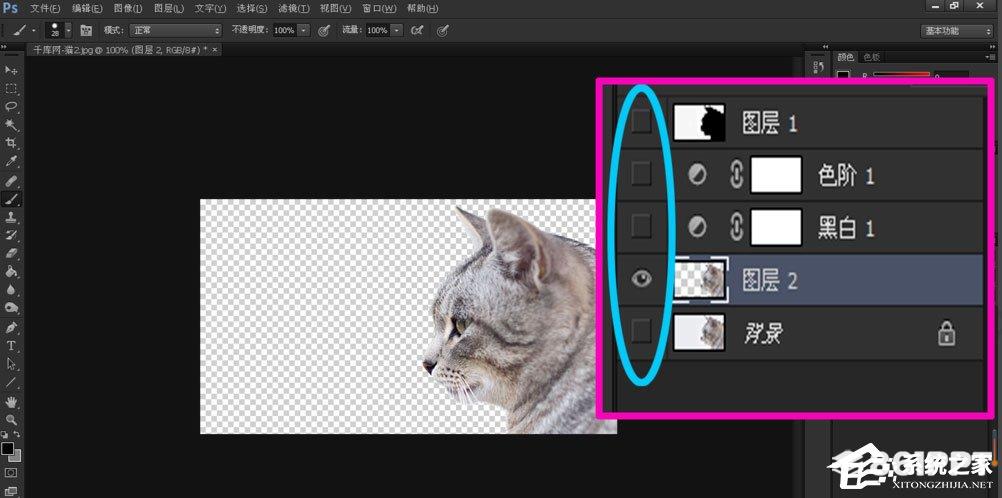
以上是Photoshop中如何使用黑白命令抠图的全部内容。按照上述方法操作,可以轻松掌握Photoshop中使用黑白命令抠图的方法。